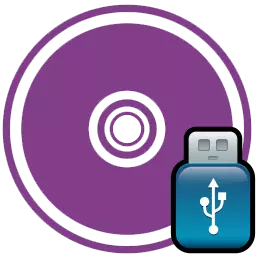
بۇ دىسكا دىسكىدا خاتىرىلەنگەن ھۆججەتلەرنىڭ توغرا رەقەملىك كۆپەيتىلگەن نۇسخىسىنى دەپ ئاتىلىدۇ. رەسىملەر دىسكىنى ئىشلىتىش ئىقتىدارى بولمىسا, ئوخشىمىغان ئەھۋاللاردا پايدىلىق بولۇشى ياكى سىز توختىماي دىسكىدا ئۈزۈلۈپ قېلىشىڭىز كېرەك. قانداقلا بولمىسۇن, دىسكىنىلا ئەمەس رەسىملەرنى يېزىش كېرەك, ئەمما بۇ USB چاقماق دىسكىسىدا, بۇ ماقالىدە قانداق قىلىش كېرەك.
دىسكا ياكى چاقماق دىسكىغا رەسىم يېزىش ئۈچۈن, دىسكىلارنى كۆيدۈرۈشتىكى بىر قىسىم پروگراممىلىرى ئېھتىياجلىق, بۇ خىل ITLTRAICO نىڭ بىر قىسمى. بۇ ماددىدا بىز دىسكا رەسىمىنى USB چاقماق دېزىكىدىكىلىقىنى تەپسىلىي تەھلىل قىلغىن.
Ultraiso نى چۈشۈرۈڭ
USB چاقماق لامپىسى USB چاقماق تاختىسىدىكى رەسىمنى خاتىرىلەڭ
يۇقىرىدا تۇرۇش ئۈچۈن, دىسكىنىڭ دىسكىسىنى خاتىرىلەش كېرەك. بۇ يەردە نۇرغۇن جاۋابلار بار, ئەمما بۇنىڭ سەۋەبى USB Drive دىن قاچىلاش ئۈچۈن USB چاقماق DTOT نى Windows خاتىرىسىنىڭ Windows خاتىرىلىرى. USB چاقماق قوزغاتقۇچتا Windows نى ئىشلىتىپ, باشقا رەسىملەردەك بولۇپ, كىچىكلىتىلگەن قوزغاتقۇچنىڭ خاتىرىسىدە بولۇپ, دائىملىق دىسكىغا ئازراق ۋاقىت سەرپ قىلىدۇ.ئەمما بۇ سەۋەبتىن دىسكا رەسىمىنى يېزىشنىڭلا ئەمەس. مەسىلەن, ئىجازەتنامە ئالغان دىسكىنىڭ نۇسخىسىنى تاپشۇرسىڭىز بولىدۇ, ئۇنداقتا سىز دىسكىنى ئىشلەتمەي سىز يەنىلا چاقماق قوزىلالغۇسى ئىشلىتىشى كېرەك, ئەمما تېخىمۇ قۇلايلىق.
خاتىرىلەش سۈرى
ھازىر, بىز چاقماق قوزغاتقۇچقا دىسكا رەسىمىنى ئېنىقلاپ, تەرتىپنىڭ ئۆزىگە بېرىڭ. بىرىنچى, بۇ پروگراممىنى ئېچىش ۋە كومپيۇتېرغا چاقماق دىسكىنى قىستۇرۇشىمىز كېرەك. ئەگەر چاقماق دىسكىغا ئېھتىياجلىق ھۆججەت بولسا, ئۇلارنى كۆچۈرگەن بولسا, ئۇلارنى كۆچۈرىدۇ, بولمىسا ئۇلار ئۇلار مەڭگۈ يوقىلىدۇ.
بۇ پروگراممىنى ئىجرا قىلىڭ باشقۇرغۇچىنىڭ ئۇ كىشىدىن ياخشىراق ئىكەنلىكىنى تېخىمۇ ياخشى دەپ قارالغان.
پروگرامما باشلانغاندىن كېيىن «ئوچۇق» نى بېسىڭ ۋە USB چاقماق دىسكىنى يېزىشقا ئېھتىياجلىق بولغان رەسىمنى تېپىڭ.
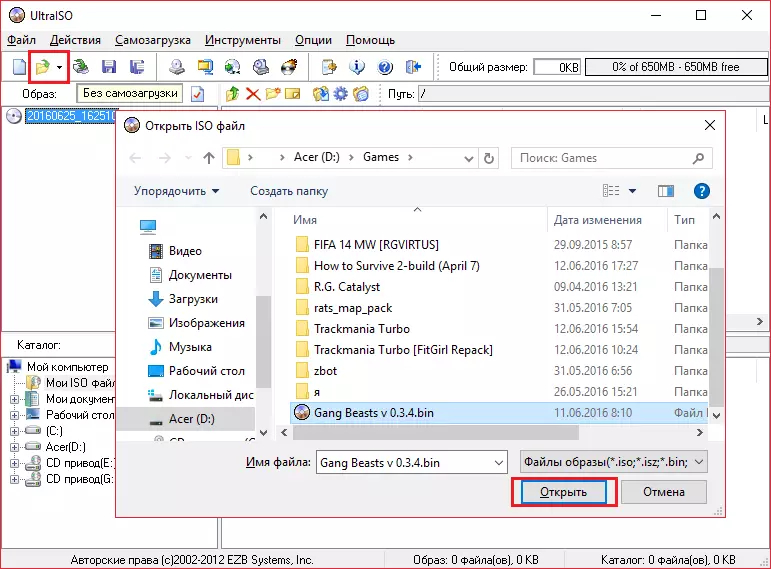
ئۇنىڭدىن كېيىن, تىزىملىك تۈرى «ئۆزى يۈكلەش» نى تاللاڭ ۋە «قاتتىق دىسكا رەسىمىنى يېزىڭ» نى تاللاڭ.
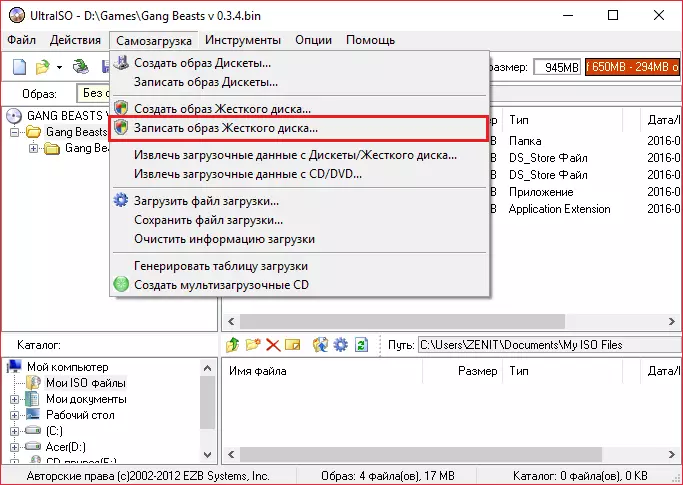
ھازىر پارامېتىرلارنىڭ تۆۋەندىكى رەسىمگە بېغىشلىشىغا كاپالەتلىك قىلىڭ, پروگراممىڭىزدىكى تەڭشەكلەرنى ماسلاشتۇرۇڭ.
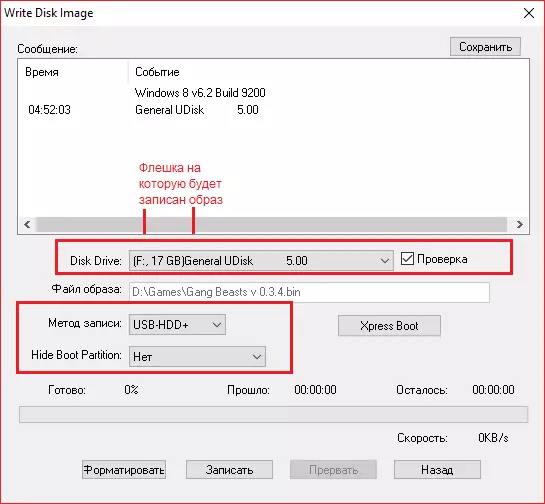
ئەگەر چاقماق قوزغاتقۇچ فورماتلىمىسا, ئۇنداقتا «فورمات» نى چېكىش ۋە FAT32 كارتا سىستېمىسىدا «فورم» نى چېكىپ ئۇنى ئۇنى تۆلىشىڭىز كېرەك. ئەگەر USB چاقماق دېسكىسى ئاللىبۇرۇن فورماتلانغان بولسىڭىز, «يېزىش» نى چېكىپ, بارلىق ئۇچۇرلارنىڭ ئۆچۈرۈلىدىغانلىقىغا قوشۇلدى.
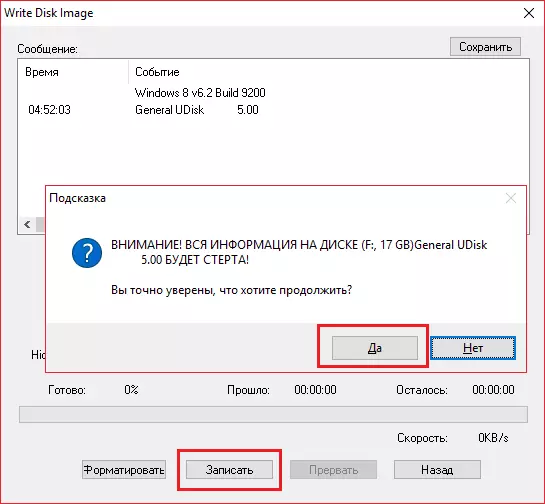
ئۇنىڭدىن كېيىن, بۇ پەقەت ساقلىنىشنىڭ پەقەت ساقلىنىشىدۇر (ھەر بىر گىتا تەخمىنەن 1 گىگاتتې سانلىق مەلۇمات). پروگرامما بۇ خاتىرىنى تاماملىغاندىن كېيىن, ئۇنى ئۆچۈرەلەيسىز ۋە Flash قوزغاتقۇچنى ئىشلىتىڭ, بۇ ھازىر ماھىيەتتە دىسكىنى ئالماشتۇرالايدۇ.
ئەگەر سىز كۆرسەتمىگە ئاساسەن ھەممە ئىشنى ئېنىق قىلغان بولسىڭىز, ئۇنداقتا چاقماق قوزغاتقۇچ چوقۇم رەسىمنىڭ نامىغا ئۆزگەرتىش كېرەك. بۇنداق بولغاندا, سىز ھەئە ئۇسلۇبنى خاتىرىلىيەلەيسىز, ئەمما يەنىلا بۇ ئىقتىدارنىڭ ئەڭ پايدىلىق سۈپىتى ئوخشاش, شۇڭا دىسكىنى ئىشلەتمەي سىستېمىنى قايتا قۇرالايسىز.
